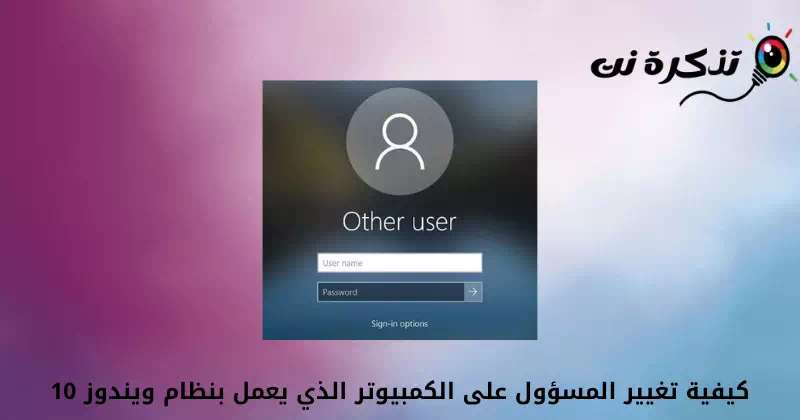Aan jou Hoe het beheerdersaccount te wijzigen? (Beheerder) op Windows 10 بخطوة.
Als je al een tijdje Windows 10 gebruikt, weet je misschien dat je met het besturingssysteem Meerdere lokale accounts. Het is heel eenvoudig om lokale accounts in te stellen op Windows 10.
Je kan ookStel verschillende wachtwoorden in en wijzig ze voor elk ander account op Windows 10. In Windows krijgt u de keuze uit twee soorten accounts.
- normale rekeningen (Standaard) met normale privileges en waarschijnlijk beperkt.
- Verantwoordelijke rekeningen (Beheerder(met onbeperkte rechten)administratie).
Beide typen gebruikersaccounts hebben verschillende sets privileges. echter, de normaal account (Standaard) is restrictiever dan Beheerdersaccount. Dus, als je hebt normaal account (standaard-) en wil het graag converteren naar verantwoordelijk (Beheerder), kunt u het snel doen.
10 manieren om de beheerder te wijzigen op een pc met Windows XNUMX
Via dit artikel gaan we een stapsgewijze handleiding met u delen over hoe u: Wijzig het beheerdersaccount Op Windows 10 besturingssysteem.
We hebben meerdere methoden gedeeld; U kunt ze allemaal gebruiken om van accounttype te wisselen. Laten we haar leren kennen.
ملاحظة: We hebben Windows 10 gebruikt om deze methoden uit te leggen. U moet dezelfde methoden implementeren op een pc met Windows 11.
1. Wijzig het type gebruikersaccount via Windows-instellingen
In deze methode gebruiken we Instellingen app Het type gebruikersaccount wijzigen:. Vervolgens moet u enkele van de volgende eenvoudige stappen volgen.
- Klik startknop (Start) in Windows en selecteer )Instellingen) bereiken Instellingen.

Instellingen in Windows 10 - door pagina Instellingen , klik op de optie (accounts) wat betekent Accounts.

Klik op de optie Accounts - Klik in het rechterdeelvenster op de optie (Familie en andere gebruikers) bereiken Familie en andere gebruikers instellen.

Familie en andere gebruikers - Klik in het rechterdeelvenster op (Lokaal account) wat betekent lokaal account.

Lokaal account - Klik vervolgens op een optie (Verander het type account) Accounttype wijzigen Zoals op de volgende afbeelding te zien is.

Verander het type account - onder accounttype, bevind zich (Beheerder) Verantwoordelijk en klik op de knop (Ok).

Selecteer Beheerder
En dat is het en dit is hoe je kunt Wijzig de machtigingen van de beheerder of beheerdersaccount (Beheerder) op het Windows 10-besturingssysteem.
2. Wijzig het type gebruikersaccount via het Configuratiescherm
In deze methode gebruiken we besturingskaart Om het type gebruikersaccount te wijzigen. Volg de onderstaande stappen om erachter te komen wat u allemaal moet doen.
- klik op de knop (Windows + R) op het toetsenbord. Dit zal een doos openen VLUCHTEN.

OPEN HET RUNMENU - In een doos VLUCHTEN , schrijven (onder controle te houden) en druk op de .-toets Enter bereiken besturingskaart.

typecontrole op Run - dan door besturingskaart , klik op een optie (Accounttype wijzigen) wat betekent Accounttype wijzigen binnen een sectie (Gebruikersaccounts) wat betekent gebruikersaccounts.

Accounttype wijzigen - direct , Selecteer de rekening Wie wil je verantwoordelijk maken?. Klik aan de linkerkant op (Verander het accounttype) wat link betekent Accounttype wijzigen.

Klik op de link Accounttype wijzigen - Selecteer in het volgende venster Verantwoordelijk en klik op de optie (Accounttype wijzigen) wat betekent Accounttype wijzigen.

Klik op de optie Accounttype wijzigen (Accounttype wijzigen)
En dat is het en zo kunt u de beheerder op een Windows-pc wijzigen.
Mogelijk bent u ook geïnteresseerd in meer informatie over:
- 3 manieren om de gebruikersnaam in Windows 10 te wijzigen (inlognaam)
- Inlogwachtwoord voor Windows 10 wijzigen (XNUMX manieren)
- Een vergrendelingsoptie toevoegen aan de taakbalk in Windows 10
- Snelste manier om de lettergrootte te wijzigen in Windows 10
We hopen dat u dit artikel nuttig zult vinden om te weten hoe u het beheerdersaccount op pc met Windows 10 kunt wijzigen. Deel uw mening en ervaring in de opmerkingen.